
Om de batterij te sparen, is het normaal dat onze mobiele telefoons een tijdslimiet hebben om het scherm uit te schakelen als het niet wordt gebruikt. Maar, Wat als we willen voorkomen dat het scherm wordt uitgeschakeld bij het gebruik van specifieke applicaties? We leren u hoe u dit op Android kunt doen.
Kwestie van gebruik
Het is iets dat uit de oudheid komt Schermbeveiliging die de monitoren van oude computers vulden met buizen en vreemde beelden. Als er een lange tijd is verstreken sinds de laatste keer dat iets op het scherm werd geactiveerd, gaat het in de opslagmodus en wordt het uitgeschakeld om te voorkomen dat er overmatig stroom wordt verspild.
Op onze mobiele telefoons is het nog logischer, aangezien het scherm is het element dat de meeste batterij verbruikt. De slaaptijd is echter korter, waarbij de meeste gebruikers deze tussen 30 seconden en 2 minuten plaatsen. Er zijn opties buiten, zoals 30 minuten of zelfs de mogelijkheid van schakel het scherm niet uit terwijl de mobiel wordt opgeladen. Soms willen we echter dat het scherm niet alleen wordt uitgeschakeld als we specifieke applicaties gebruiken. Kan dit? Ja, en je hebt alleen een beetje koffie nodig.
De oplossing om te voorkomen dat het scherm uitschakelt bij het gebruik van specifieke applicaties is cafeïne
Cafeïne is de oplossing. Meer specifiek heet de oplossing Cafeïne, en het is een applicatie die gratis beschikbaar is op de Play Store. Zijn missie? Voorkom dat het scherm uitschakelt bij het gebruik van specifieke applicaties, degene die u verzendt. Op een heel eenvoudige manier kun je kies apps die het scherm van je apparaat altijd actief houden. Vooral in applicaties die je vaak moet raadplegen, of die je af en toe moet bekijken tijdens het werken, bijvoorbeeld op een computer, zal dit enorm handig zijn.
Om te beginnen met gebruiken Cafeïne, moet u de applicatie openen en het selectievakje activeren Actief. Hiermee maak je de app actief. Het zal u om toestemmingen vragen om te kunnen doen wat het doet. Het wordt dan overgelaten om de specifieke applicaties te kiezen, want door deze eenvoudig te activeren, bereik je alleen dat het scherm altijd aan staat. Voer de categorie in van Activeer cafeïne voor toepassingen en selecteer de programma's waarvan u het scherm niet wilt uitschakelen. druk op terug en de wijzigingen worden opgeslagen. Je hebt alles klaar voor actie.
Andere beschikbare opties zijn onder meer de mogelijkheid om de app in te schakelen bij het opstarten van het apparaat en om te activeren bij het aansluiten van de oplaadkabel. Een andere interessante mogelijkheid is om de helderheid te verlagen wanneer het moment komt dat het scherm moet worden uitgeschakeld. Dit bespaart meer batterijduur. Het heeft ook een melding zoals je ziet in de afbeelding hierboven, waarmee je kunt activeren Cafeïne op elk moment en informeert u wanneer het werkt.
Je kunt downloaden Cafeïne gratis van Play Store:
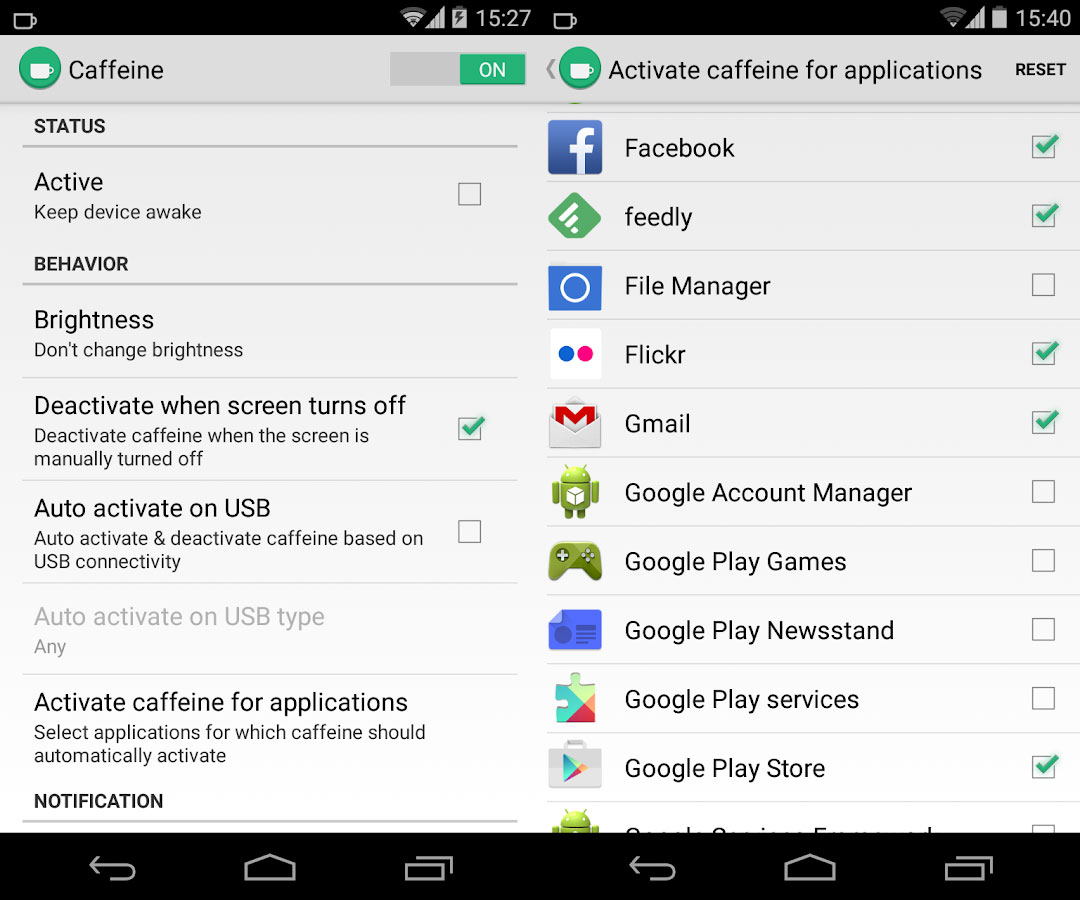
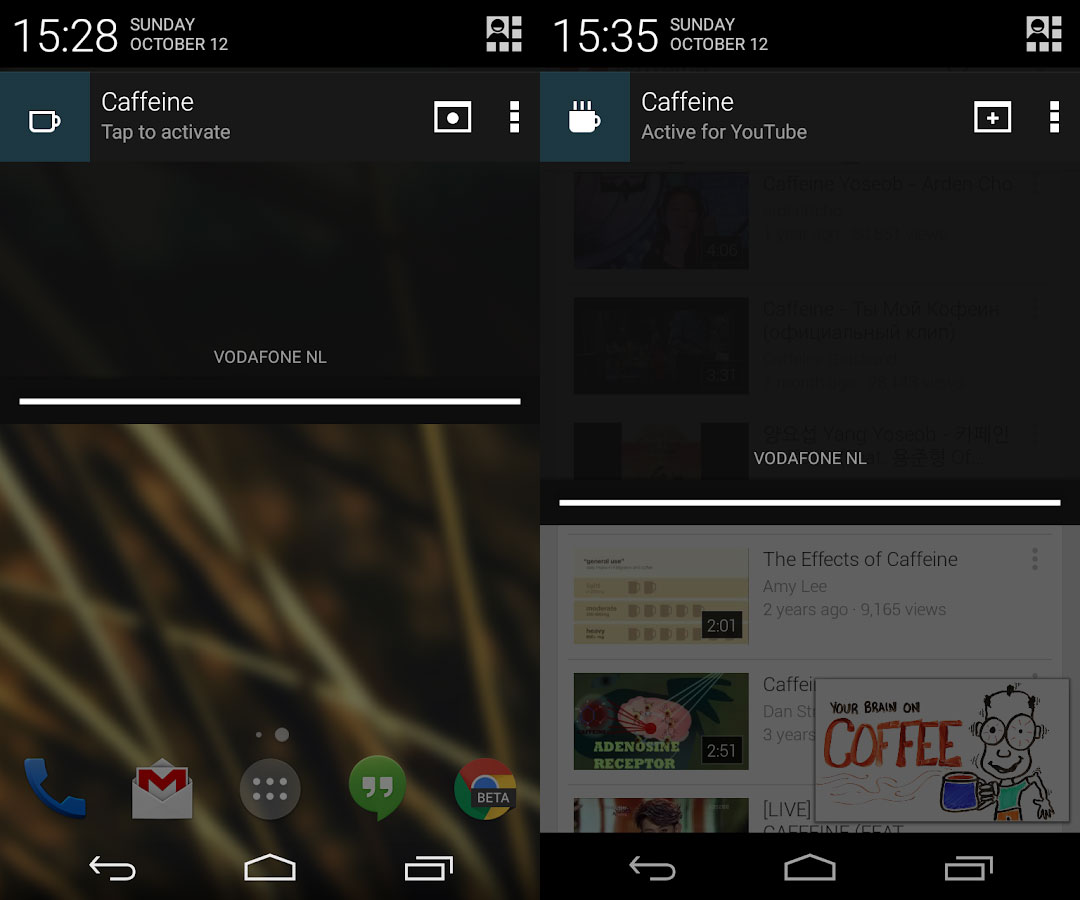
werkt niet in oreo...